Aunque hoy en día lo más normal del mundo es que los router ya vengan equipados con conexión wifi, siempre nos podemos encontrar en alguna situación en la que el equipo que utilicemos para acceder a la red no dispongan de conexión wifi, y debamos utilizar periféricos de terceros para convertir esa red en wifi.
En el mercado existen cientos de switch inalámbrico que van a convertir nuestra conexión a la red en wifi, y así podremos conectarnos a nuestra red doméstica de forma inalámbrica.
Otras veces, nuestra wifi no llega a todos los lugares de nuestro hogar y en vez de usar repetidores de señal, queremos hacer llegar un cable de red hasta la estancia deseada y conectarlo a un switch inalámbrico para poder conectarnos inalámbricamente a nuestra red.
Sea cual sea el caso que se nos de, lo cierto es que debemos utilizar un switch inalámbrico para convertir nuestra señal en wifi. Eso, o utilizar un viejo router de esos que regalan las compañías telefónicas y utilizarlos como switch inalámbrico en nuestra casa, dándole utilidad a un aparato que no usamos, además de ahorrarnos un dinerillo.
Para nuestro ejemplo de este artículo, partimos de un router que tenemos instalado en una zona de nuestra casa y al que nos podemos conectar mediante LAN y Wifi a la red, pero cuya intensidad de señal no llega a otras estancias de la casa. Podríamos montar una instalación con repetidores de señal wifi, pero en este caso, preferimos tirar un cable LAN hasta otra estancia y allí conectar un viejo router de Jazztel para convertir la señal en wifi y poder utilizarla, así evitamos posibles interferencias y disminuciones de velocidad.
Vamos a utilizar como switch inalámbrico un router Contrend AR 5387un de Jazztel que guardo en un cajón y al que no doy uso, pues mi red doméstica la tengo montada con un router neutro Linksys.
Para configurar el Contrend AR 5387un como switch inalámbrico lo que tenemos que hacer es: Deshabilitar el DHCP, configurar el nombre de red wifi y el canal wifi, y por último cambiar la IP del router para evitar conflictos.
Para todas estas configuraciones, conectaremos el router Contrend AR 5387un a nuestro equipo mediante un cable LAN y accederemos a su configuración interna mediante la puerta de enlace del mismo.
Si no sabes cual es la puerta de enlace de tu router, en esta entrada donde hablamos de configurar una IP fija en un equipo te orientará para saber que pasos seguir para conocer la puerta de enlace de tus routers.
- Acceder a la configuración del router:
Una vez que sabemos cual es la puerta de enlace de nuestro Contrend AR 5387un, en nuestro caso 192.168.1.1 y con el router conectado a nuestro equipo mediante un cable LAN, abrimos un navegador de internet y en la barra de direcciones escribimos la puerta de enlace de nuestro router.

El router nos solicitará que ingresemos el usuario y contraseña para poder acceder a la configuración. Si no lo hemos cambiado, estas por defecto serán: admin/admin.
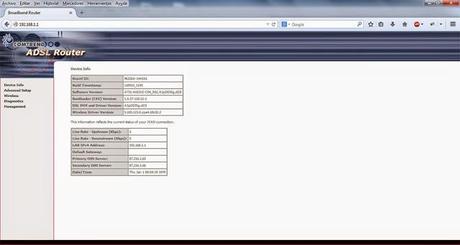
Una vez identificados, podremos acceder a la configuración interna de nuestro Contrend AR 5387un y cambiar todos los parámetros necesarios.
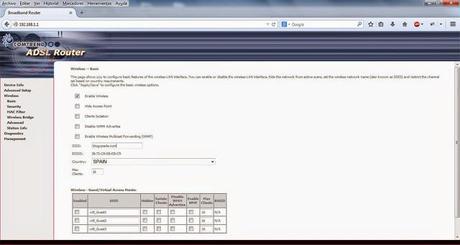
Lo primero que haremos será cambiar el nombre de nuestra red inalámbrica. Le pondremos como ejemplo “blogopeda.com”.
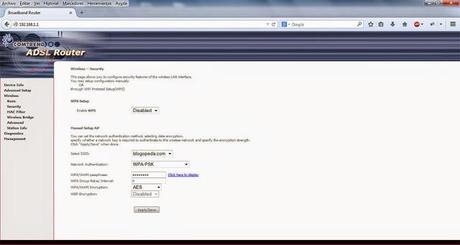
Ahora estableceremos la seguridad de nuestra red wifi y por su puesto una contraseña de acceso, si deseamos que el acceso a nuestro switch inalámbrico esté protegido.
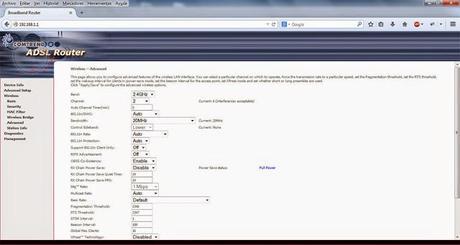
También estableceremos un canal de emisión y que no coincida con el canal que tenemos establecido en nuestro router principal para evitar conflictos e interferencias.
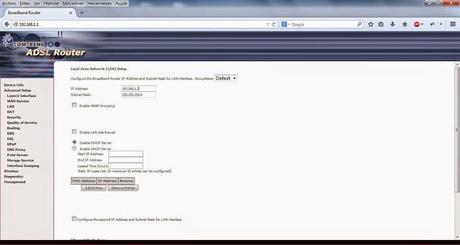
Por último cambiaremos la IP interna de nuestro router que actuará como switch inalámbrico, poniendo una que no coincida con la IP de nuestro router principal, por ejemplo 192.168.1.2.
También desactivaremos la opción DHCP que se encarga de otorgar las IP a los dispositivos conectados a nuestro switch dentro de un rango establecido. Al utilizar este router como switch inalámbrico, el DHCP lo gestionará nuestro router principal.
Aplicamos todos los cambios y ya podremos conectar mediante cable LAN nuestro router que actuará como switch inalámbrico a nuestro router principal y así convertir nuestro acceso a la red en wifi, en el caso de que nuestro router no disponga del mismo, o bien llevar wifi a una habitación apartada donde esta no llega bien, siempre tirando un cable.
Como véis, ahora disponemos de un switch inalámbrico sin habernos gastado un centimo de euro y lo mejor de todo es que esta configuración es válida para cualquier modelo de router.
Este artículo ha sido leido 570 veces!
Otros artículos relacionados que te pueden interesar
- Cambiar automáticamente de wifi en Android
- Cómo compartir la conexión 3g en Android
- Video: Acceder a carpetas compartidas desde Android
- Video: Crear un punto de acceso wifi en Windows 7
- Configura el router AR-5387un para utilizar un repetidor wifi

